Informatikai szakértőként gyakran kérdeznek tőlem, hogyan lehet gyorsabban elindítani a Windowst. Az indítás felgyorsításának egyik módja az, hogy a Windows rendszerindításkor figyelmen kívül hagyja a külső USB merevlemezeket. Ez segíthet, mert a rendszer nem vesztegeti az idejét olyan eszközök keresésére, amelyek nincsenek ott. Ehhez szerkesztenie kell a rendszerleíró adatbázist. Kezdje a Rendszerleíróadatbázis-szerkesztő megnyitásával (nyomja meg a Windows+R billentyűkombinációt, majd írja be a „regedit” parancsot, és nyomja meg az Enter billentyűt). Ezután lépjen a HKEY_LOCAL_MACHINESYSTEMCurrentControlSetServicesUSBSTOR mappába. Miután az USBSTOR kulcsban van, keresse meg a Start DWORD értéket, és kattintson rá duplán. Módosítsa az értéket 3-ról 4-re, és nyomja meg az Enter billentyűt. Zárja be a Rendszerleíróadatbázis-szerkesztőt, és indítsa újra a számítógépet. A módosítás után a Windows a továbbiakban nem keres USB-eszközöket az indítás során. Ez felgyorsíthatja a rendszerindítási folyamatot, különösen, ha sok USB-eszköz van csatlakoztatva.
A számítógép bekapcsolásakor sok minden történik a színfalak mögött, kezdve a csatlakoztatott hardver észlelésével. Ha több külső meghajtó vagy USB-merevlemez csatlakozik a számítógéphez, az UEFI vagy a BIOS megvárja, amíg a meghajtók elindulnak, és ellenőrzi, hogy a csatlakoztatott tárolók közül melyikről kell-e indítani.

Miért lassú a külső merevlemez rendszerindítása?
Íme néhány lehetséges oka a külső tárolóról való lassú letöltésnek:
- Az UEFI vagy a BIOS arra vár, hogy kitalálja, honnan indítsa el a számítógépet
- Több aktív partícióval
- Merevlemez lassú indítása
- Legacy BIOS/UEFI verzió
Kényszerítse a Windowst, hogy figyelmen kívül hagyja az USB külső merevlemezt a rendszerindítás során
Ezekkel a javaslatokkal megtudhatja, hogyan akadályozhatja meg a számítógép lassú elindulását, ha a Windows rendszerindításkor figyelmen kívül hagyja a külső USB-merevlemezt.
a Windows 10 alkalmazások nem frissülnek
- Távolítsa el a külső merevlemezt a rendszerindítási listáról, vagy módosítsa a sorrendet
- Tiltsa le a kézfogást vagy hasonló beállítást a BIOS-ban.
- Frissítse a BIOS-t vagy az UEFI-t
- Gyors indítás újbóli engedélyezése
Ügyeljen arra, hogy rendszergazdai fiókot használjon, és alaposan ismerje a technikai részleteket. Ezenkívül ezek az irányelvek azt sugallják, hogy minden alkalommal, amikor bekapcsolja a számítógépet, tartsa bekapcsolva az eszközöket.
1] Távolítsa el a külső merevlemezt a rendszerindítási listáról, vagy rendezze át
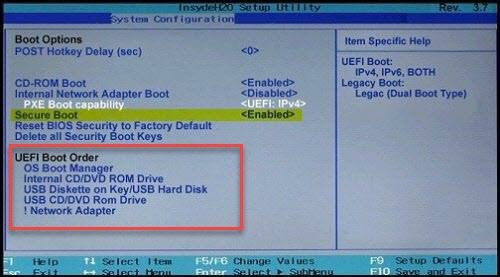
Ha a BIOS/UEFI lehetővé teszi, ellenőrizze, hogy el tudja-e távolítani a külső merevlemezt a rendszerindítási listáról. Ha nem, győződjön meg arról, hogy az a tárhely, ahol a Windows elérhető, az első helyen van-e a rendszerindítási sorrendben. Ez biztosítja, hogy más meghajtókon vagy USB-meghajtókon ne legyen rendszerindítási bejegyzések ellenőrzése.
Amíg lehet, tiltsa le a POST-t vagy bármilyen hardverellenőrzést, a BIOS/UEFI ajánlatokat nem szabad letiltani, ezeknek az ellenőrzéseknek van oka, és ott kell lenniük.
2] Ellenőrizze, hogy van-e aktív partíció a külső merevlemezen.
A merevlemez aktív partíciója azt jelenti, hogy a BIOS/UEFI ellenőrzi, hogy van-e rendszerindító operációs rendszer. Tehát a legjobb megközelítés ehhez az állítsa be inaktívként a lemezeszközzel, amely Windows rendszeren elérhető
3] Engedélyezze újra a Fast Boot vagy Fast Startup funkciót
Ha Fast Boot-ot használ, előfordulhat, hogy néhány olyan beállítás van mentve, amelyek zavaróak. Főleg, ha néha úgy bootol, hogy csatlakoztatva van a meghajtó, néha pedig nem. Amikor újra bekapcsolja a gyorsindítást, a Windows törli a gyorsindítási fájlt, valamint a benne tárolt konfigurációkat és adatokat. Később, amikor engedélyezi, újra létrehozza a fájlt. Ennek során győződjön meg arról, hogy a merevlemez csatlakoztatva van.
A meggyőződés érdekében kövesse ezeket a lépéseket.
office 2016 aktiválási kérdések
- Nyissa meg a Windows Vezérlőpultját, és lépjen az „Energiagazdálkodási lehetőségek” részre.
- Kattintson a „Válassza ki a bekapcsológombok működését” linkre.
- Ezután kattintson a 'Jelenleg nem elérhető beállítások módosítása' gombra.
- Törölje a jelölést Kapcsolja be a gyors indítást
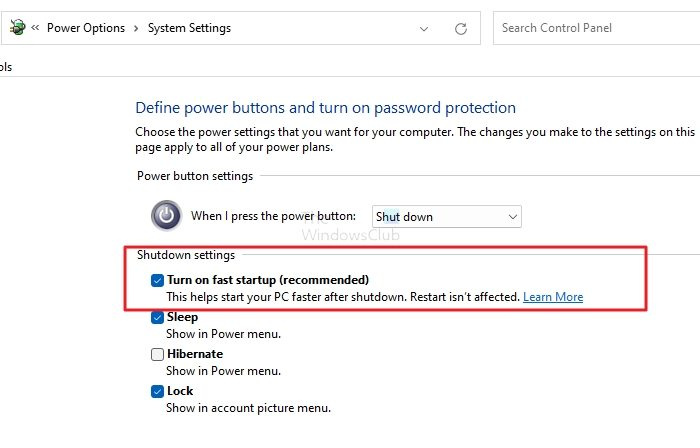
- Kapcsolja ki a Fast Bootot és állítsa le (ne indítsa újra).
- Ezután indítsa el normál módban, és ellenőrizze, hogy a külső meghajtók csatlakoztatva vannak.
- Gyors indítás újbóli engedélyezése
- Állítsa le, hogy új gyorsindítási fájlt írjon.
- Futtassa, és nézze meg, javul-e a betöltési idő.
4] Frissítse a BIOS-t vagy az UEFI-t
Ellenőrizze, hogy frissítette-e a BIOS-t vagy az UEFI-t. Az egyik közelmúltbeli alaplapi hardverfrissítés ilyen jellegű problémákat javíthat. Hosszú az út, de megér egy próbát, ha semmi más nem működik.
illesztőprogram megrongálta az expool-ot
Jegyzet. A firmware frissítése ijesztő feladat lehet. Ügyeljen arra, hogy kövesse az OEM frissítési irányelveit.
Mi a teendő, ha semmi sem működik?
Ha ezen megoldások egyike sem működik, és folyamatosan csatlakoztatva kell tartania az eszközöket, akkor esetleg csatlakoztathatja őket egy hubon keresztül, amely úgy méretezhető, hogy néhány másodperc múlva bekapcsoljon. Hasznosak lehetnek az olyan eszközök, mint az időzítővel ellátott relé/tranzisztor.
Remélem, ez a bejegyzés könnyen követhető volt, és figyelmen kívül hagyhatja a külső USB merevlemezt a rendszerindítás során, hogy gyorsabban induljon el ezen javaslatok segítségével.
Használhatok külső merevlemezt indítható USB-ként?
Igen, lehetséges külső tároló, merevlemez vagy szilárdtestalapú meghajtó használata rendszerindító meghajtóként, amennyiben aktív partícióval rendelkezik, és telepítve van a Windows. Ha azonban egy másik számítógéphez csatlakozik, nemcsak az összes hardverrel kapcsolatos szoftvert kell telepítenie, hanem a Windows aktiválása is kérdésessé válhat.
Hogyan lehet USB-ről indítani a BIOS-ban?
Módosítsa a rendszerindítási sorrendet a BIOS/UEFI-ben, hogy a rendszer indítható USB-ről induljon. Ez biztosítja, hogy az alaplap először az USB-meghajtókon, majd a belső tárolóeszközön keresse meg a rendszerindító partíciót.















